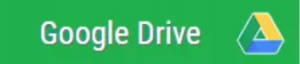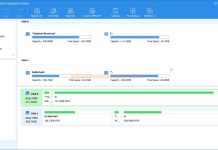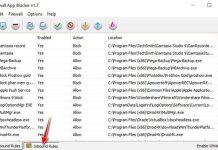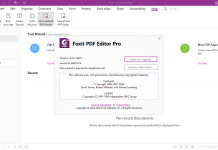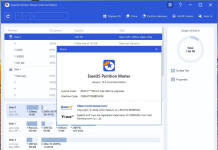Tóm tắt nội dung
Phần mềm Adobe Photoshop CS6 được tối ưu và bổ sung nhiều tính năng chỉnh sửa hình ảnh tốt hơn so với các phiên bản trước. Để khám phá xem phiên bản này có những cải tiến và những nâng cấp đáng giá thế nào thì hãy cùng tôi theo dõi bài viết ngay sau đây. Bài viết này sẽ hướng dẫn bạn cách tải cũng như cài đặt phần mềm Photoshop CS6 này nhé.
Hướng dẫn tải và cài đặt Adobe Photoshop CS6
Dù bạn là người không rành về máy tính cũng như không phải dân chuyên thì chỉ cần bạn theo dõi kỹ những bước sau đây thì bạn cũng có thể tải và cài đặt được phần mềm này. Chúng ta bắt đầu nhé.
Hướng dẫn tải phần mềm Photoshop CS6 từ link GG Drive
Bước 1: Bạn tiến hành tải phần mềm Photoshop CS6 Full
Link dự phòng
Bước 2: Bạn dùng WinRAR để giải nén file vừa tải về được. Bạn nên giải nén ra để cài đặt chứ đừng click vào trực tiếp. Tải WinRaR tại >>Đây<<
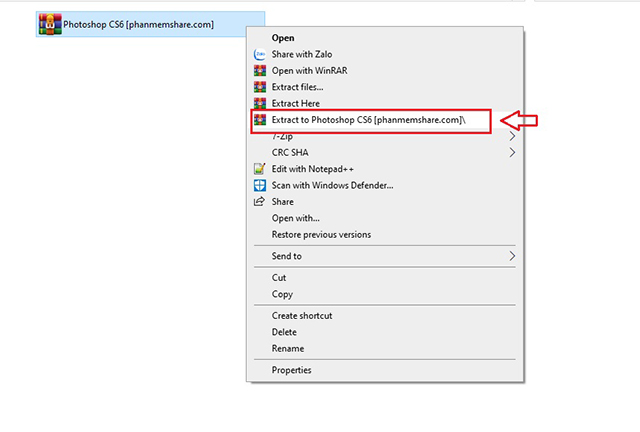
Sau khi giải nén thành công, bạn sẽ nhận được 2 tệp giống như hình bên dưới.

Bước 3: Bạn click chuột phải vào file có tên là Adobe Photoshop CS6 chọn Mount. Máy nào không có Mount thì bạn có thể dùng WinRAR giải nén.
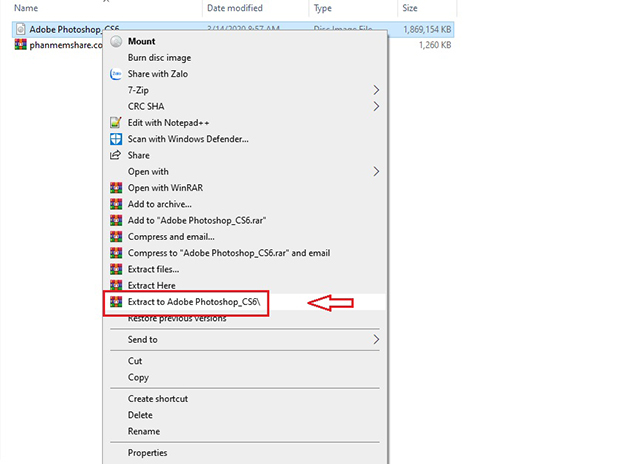
Chú ý: Bạn cần phải tắt kết nối mạng trước khi chạy file cài đặt.
Hướng dẫn cài đặt Photoshop CS6
Bước 1: Chạy file cài đặt Set-up.
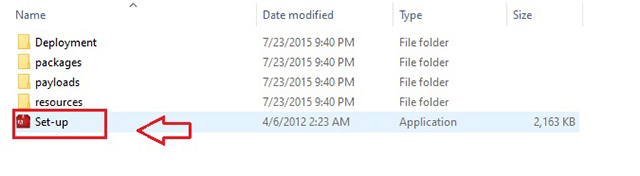
Bước 2: Bạn chọn Try.
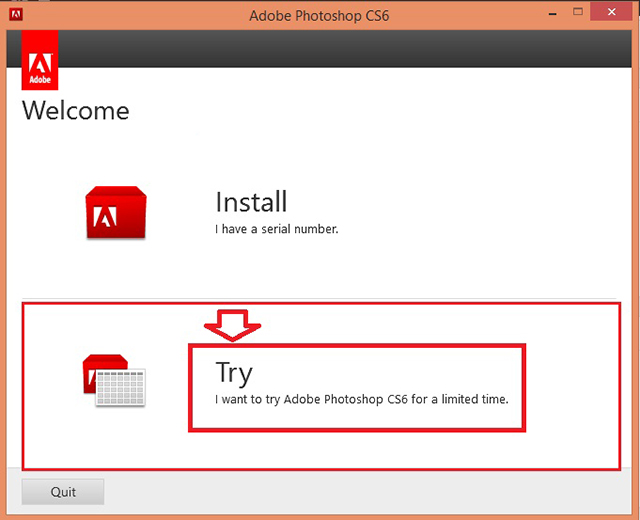
Bước 3: Bạn nhấp vào nút Accept để đồng ý với các điều khoản của nhà sản xuất và chuyển sang bước tiếp theo.
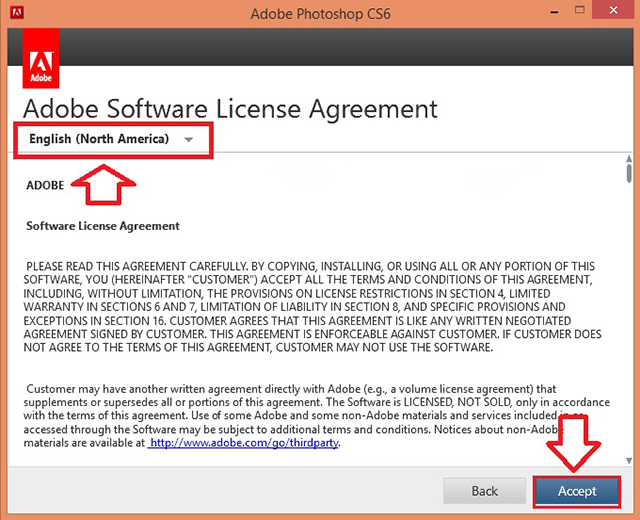
Lưu ý: bạn nên kiểm tra máy tính của bạn đang sử dụng Win 32 bit hay 64 bit để tích chọn vào phiên bản CS6 phù hợp với cấu hình máy tính và nhu cầu của bạn. Tùy chọn ở trên là 64 bit, ở dưới là 32 bit. Bạn cũng có thể cài đặt đồng thời 2 phiên bản này đối với máy tính 64 bit.
Nhấn vào Connect Later để tiếp tục
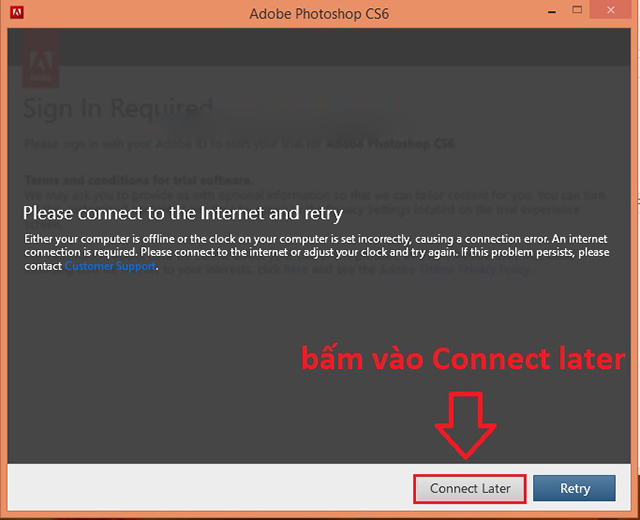
Bước 4: Nhấp nút Install để tiến hành cài đặt.
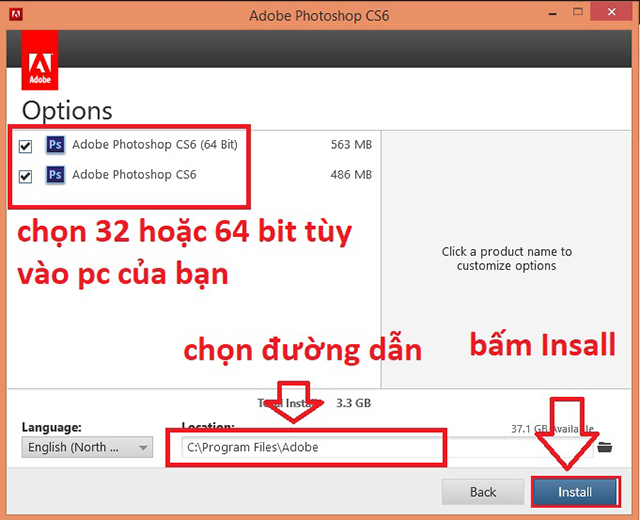
Quá trình cài đặt sẽ tốn vài phút.
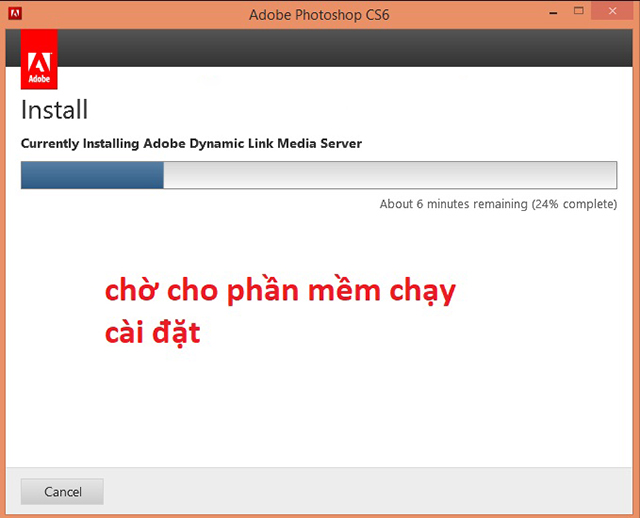
Bước 5: Nhấp Close để kết thúc quá trình cài đặt.
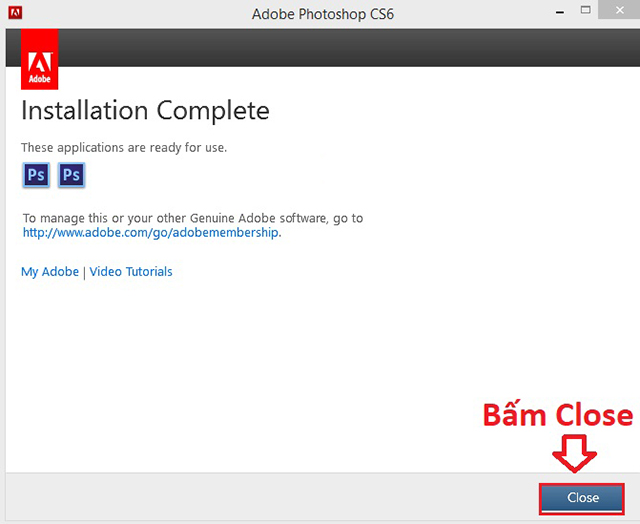
Hướng dẫn kích hoạt bản quyền Photoshop CS6
Đầu tiên, bạn hãy giải nén tệp amtlib.dll
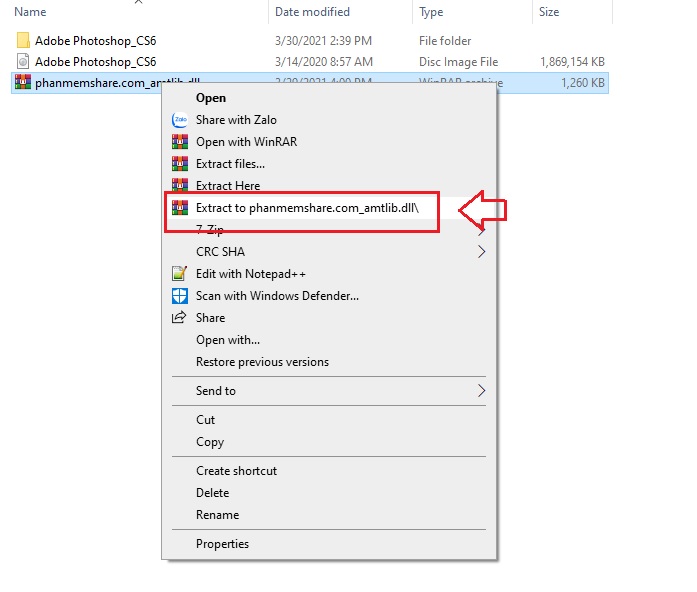
Chọn đúng phiên bản amtlib phù hợp với bản CS6 mà bạn đã cài đặt. Ở đây, chúng tôi chọn 64 bit.

Sau đó, bạn cần copy file amtlib.dll có trong thư mục 64-bit vào thư mục chứa cài đặt của phần mềm.
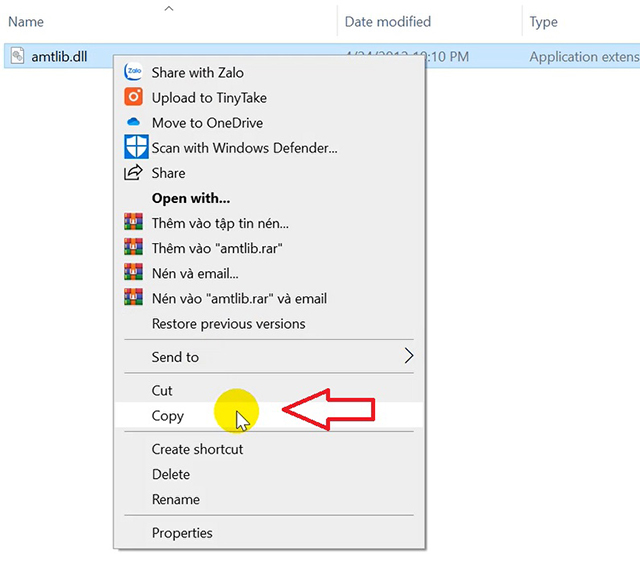
Tiếp theo, bạn past file vừa copy vào thư mục cài đặt. Bạn có thể thấy đường dẫn thư mục cài đặt ở phía trên cùng.
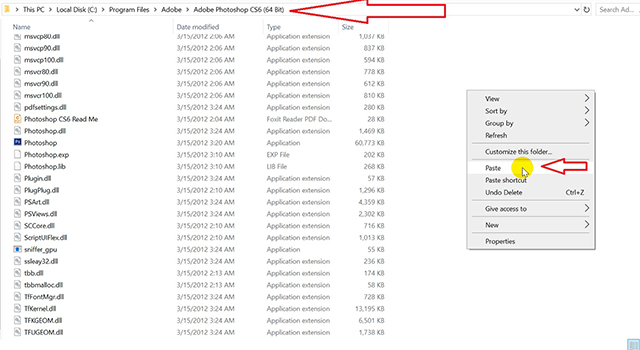
Chọn Replace the file in the destination.
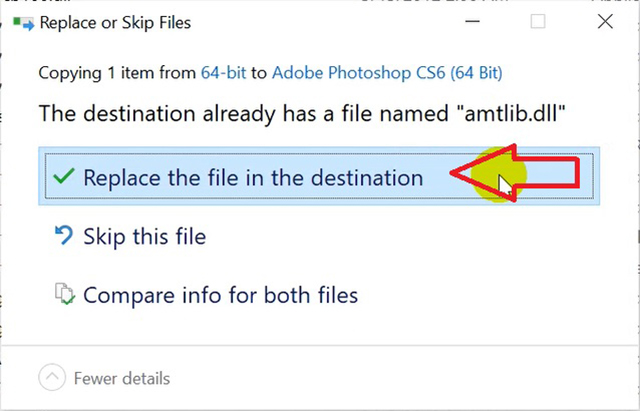
Chọn tiếp Continue để đồng ý ghi đè.
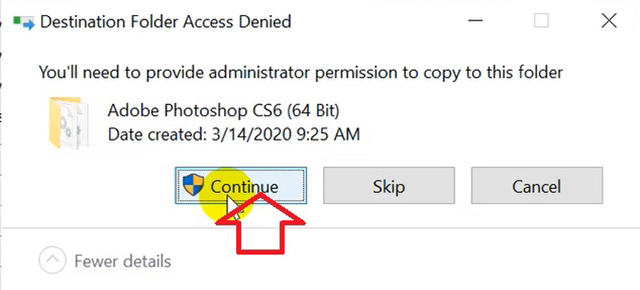
Mặc định, phần mềm sẽ không tạo biểu tượng ở màn hình Desktop, để đưa icon của Photoshop CS6 ra màn hình thì bạn thực hiện như hướng dẫn bên dưới.
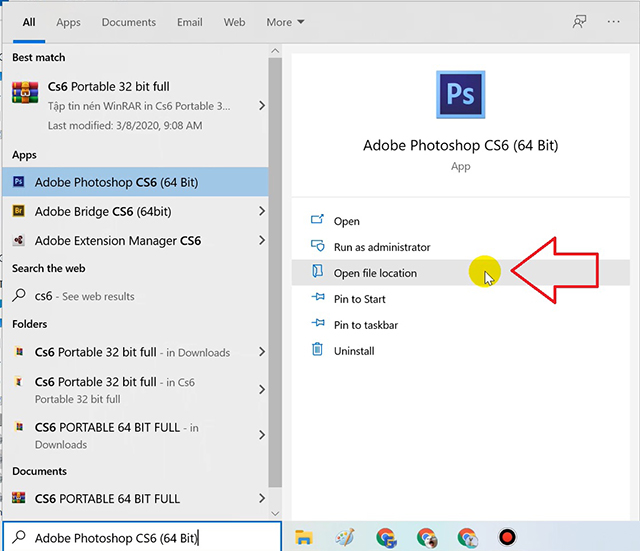
Chọn Send to Desktop.
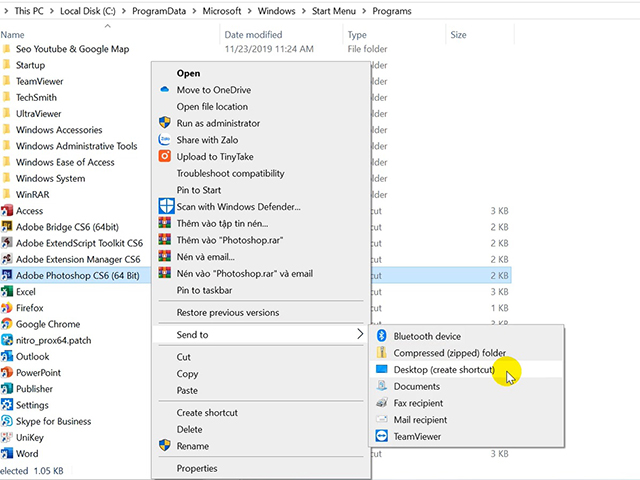
Dưới đây là giao diện phần mềm Photoshop CS6 full
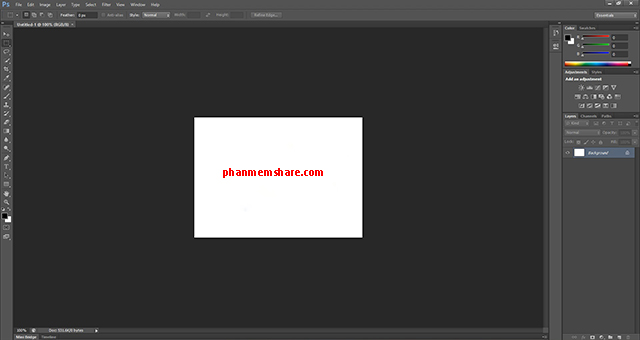
Như vậy là đã hoàn thành quá trình tải và cài đặt phần mềm Adobe Photoshop CS6. Nếu bạn cần tư vấn hoặc thắc mắc vấn đề gì thì cứ comment dưới bài viết nhé.
ID Bài viết: 5937269426